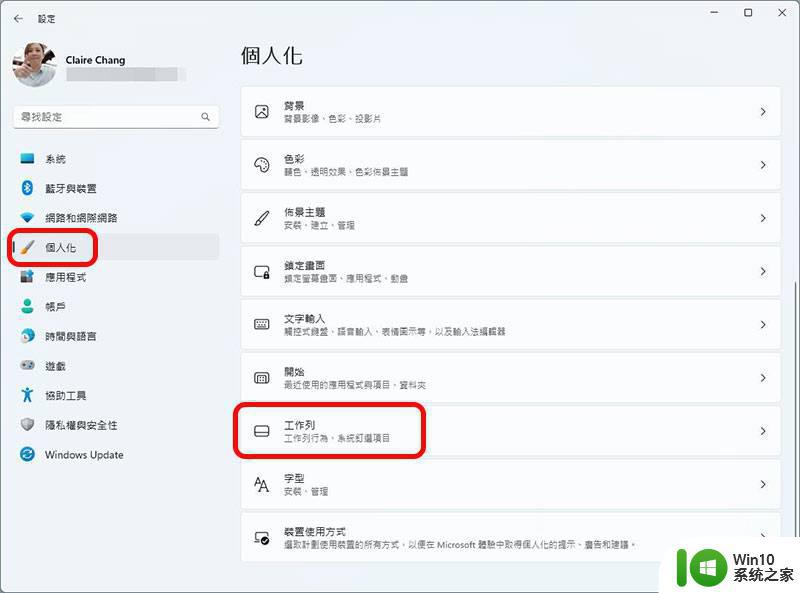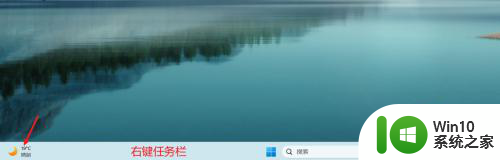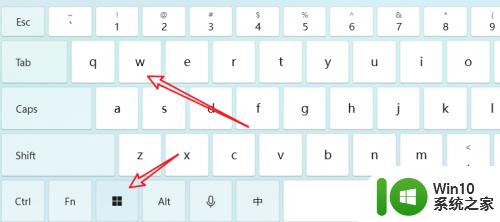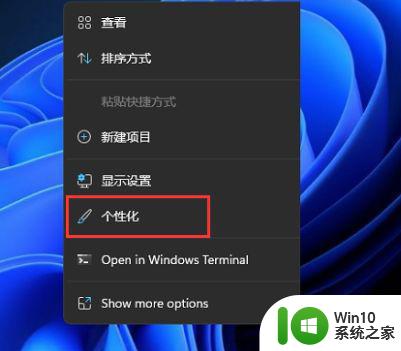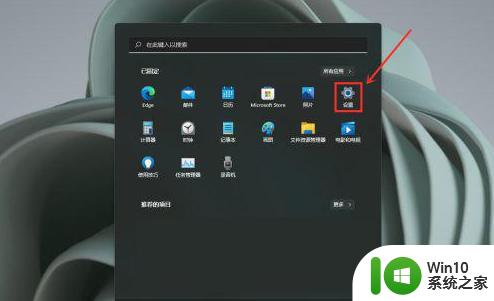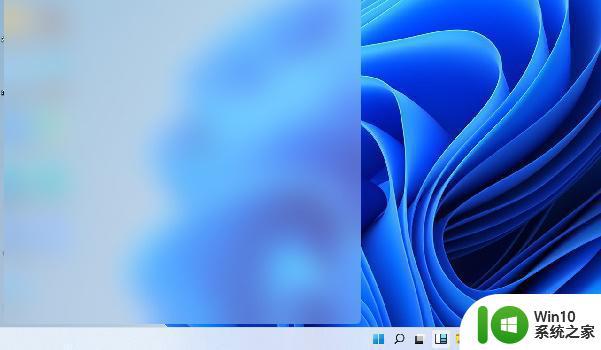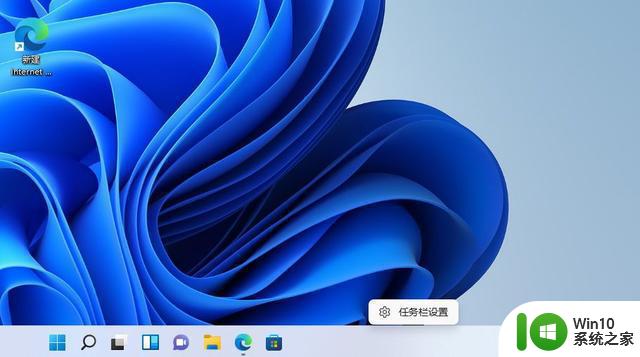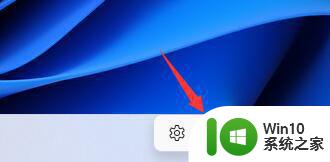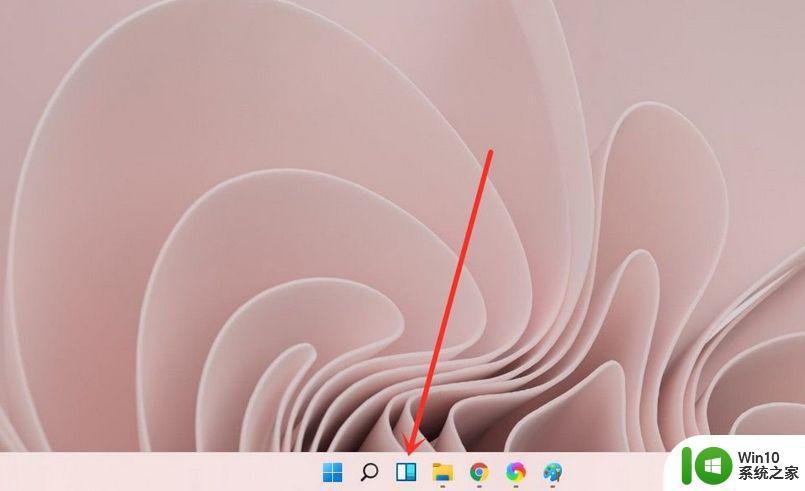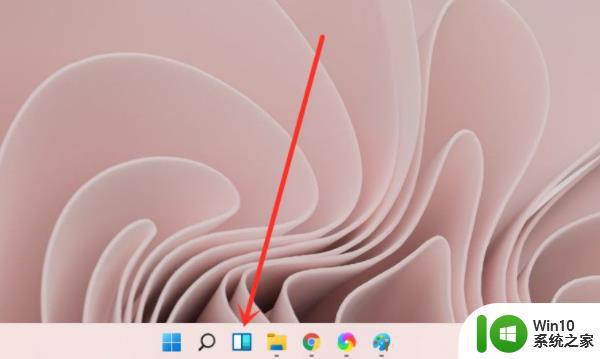win11关掉小组件的方法 Win11如何禁用小组件
更新时间:2024-01-05 12:51:46作者:jiang
Win11如何禁用小组件?随着微软最新发布的操作系统Win11的推出,许多用户对于该系统中的小组件功能表示困惑,小组件是一种方便用户获取实时信息的工具,但有些人可能觉得它们在屏幕上占据了过多的空间,或者不需要这些额外的功能。幸运的是Win11提供了禁用小组件的方法,让用户可以根据个人喜好来调整系统界面。本文将介绍一些简单的步骤,帮助您轻松禁用Win11中的小组件,并提供更简洁的工作环境。无论您是希望提高工作效率,还是对于界面的简洁性有要求,本文都将为您解答。
具体步骤如下:
1、打开开始菜单,点击【设置】。
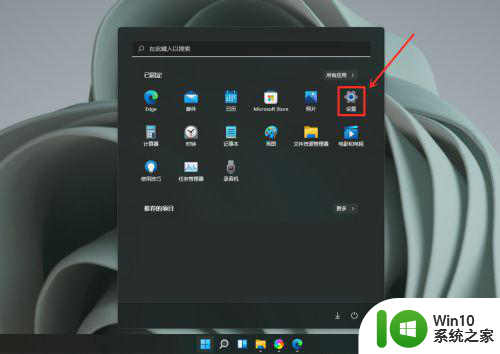
2、点击【个性化】。
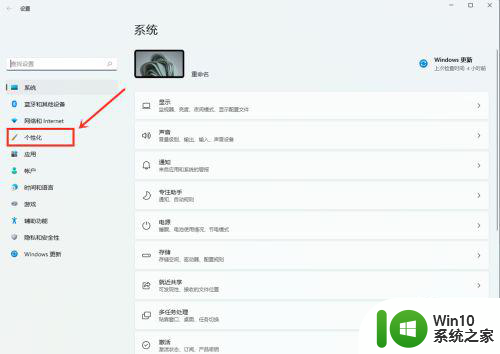
3、点击【任务栏】。
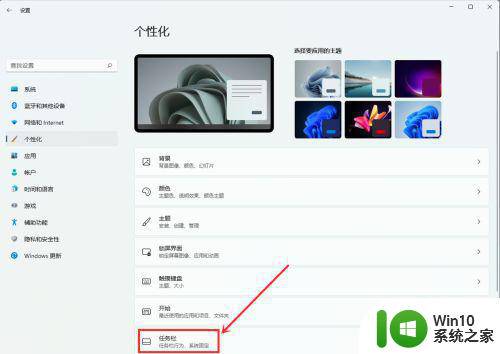
4、关闭【小组件】右侧的开关即可。
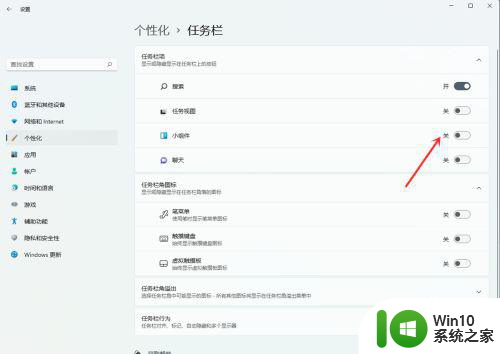
以上是关于如何关闭Win11小组件的全部内容,如果您遇到相同情况,可以按照小编的方法来解决。